win7 ip地址查看方法 win7怎么查看本机IP地址
在使用Windows 7操作系统时,有时候我们需要查看本机的IP地址以便进行网络设置或故障排查,要查看Win7的IP地址,有多种方法可以实现。可以通过控制面板、命令提示符或者网络和共享中心来查看本机的IP地址。每种方法都有其特点和适用场景,可以根据具体需求选择合适的方式来查看本机的IP地址。接下来我们将介绍几种常用的方法来帮助大家轻松查看Win7的IP地址。
win7怎么查看本机IP地址:(如何用U盘装windows7系统图文教程)
1、首先第一个方法我们可以用系统自带的命令行来知道我们的ip地址。首先打开开始菜单,然后再打开运行。如果没有显示这个运行,也可以用键盘的快捷键来打开,即win+r.
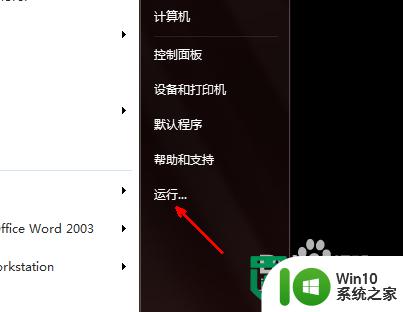
2、然后我们在运行框中输入三个字母,即cmd,即命令行,点击确定开始进入命令行。
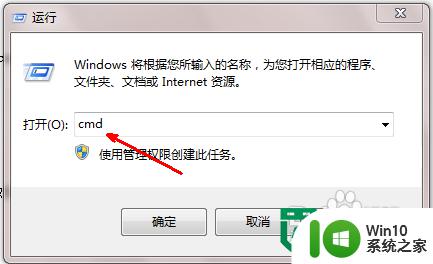
3、然后我们可以看到一个纯黑的页面,在这里我们可以通过输入一些命令来得到我们想要的结果,如图所指的地方就是输入命令的位置。
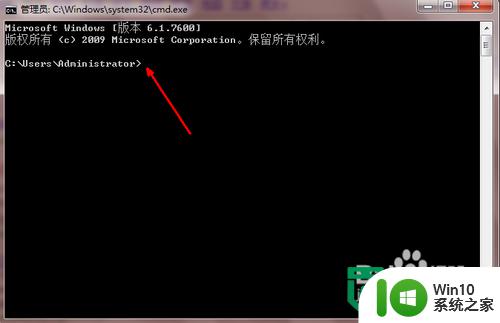
4、我们在上图中所指的地方输入这样一串字母, 即ipconfig,你也可以在这里粘贴进去,输入完成,点击回车键。
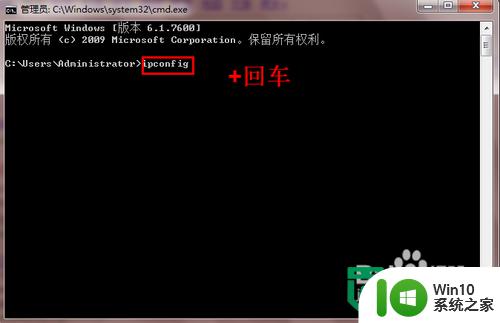
5、点击回车键之后,此命令行会显示出一系列的信息,其中电脑中的所有的网络适配器都会有一个地址,如图所示,我用的是宽带连接2,就显示了其ip地址,这串数字就是我的ip地址。

6、当然你也可以通过一种更简单的方法来知道自己的ip地址,比如用百度搜索,在百度搜索框中输入ip地址,然后就会直接在搜索结果页面中出现你的ip地址。
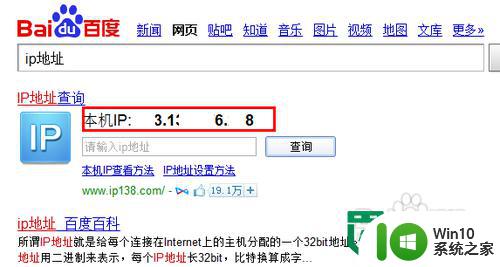
以上就是win7 ip地址查看方法的全部内容,还有不懂得用户就可以根据小编的方法来操作吧,希望能够帮助到大家。
win7 ip地址查看方法 win7怎么查看本机IP地址相关教程
- win7怎么查看本机ip地址 win7如何查看本机ip地址
- win7台式电脑ip地址在哪看 win7本地ip地址查看方法
- win7ip地址怎么查 win7ip地址查看方法
- win7查看电脑IP的办法 win7系统如何查看本机IP地址
- windows7的ip地址在哪里 windows7如何查看本机的ip地址
- win7查看打印机ip的方法 win7打印机ip地址怎么看
- win7笔记本mac地址查看方法 win7笔记本如何查找mac地址
- 查看电脑mac地址cmd命令 win7怎么查找本机的MAC地址
- win7物理地址查看方法 win7如何查看网卡物理地址
- win7如何查看物理地址 win7如何查看网卡物理地址
- win7查看打印机ip地址的图文教程 怎么查打印机的ipwin7
- 查看win7mac地址的图文教程 win7系统如何查看MAC地址
- window7电脑开机stop:c000021a{fata systemerror}蓝屏修复方法 Windows7电脑开机蓝屏stop c000021a错误修复方法
- win7访问共享文件夹记不住凭据如何解决 Windows 7 记住网络共享文件夹凭据设置方法
- win7重启提示Press Ctrl+Alt+Del to restart怎么办 Win7重启提示按下Ctrl Alt Del无法进入系统怎么办
- 笔记本win7无线适配器或访问点有问题解决方法 笔记本win7无线适配器无法连接网络解决方法
win7系统教程推荐
- 1 win7访问共享文件夹记不住凭据如何解决 Windows 7 记住网络共享文件夹凭据设置方法
- 2 笔记本win7无线适配器或访问点有问题解决方法 笔记本win7无线适配器无法连接网络解决方法
- 3 win7系统怎么取消开机密码?win7开机密码怎么取消 win7系统如何取消开机密码
- 4 win7 32位系统快速清理开始菜单中的程序使用记录的方法 如何清理win7 32位系统开始菜单中的程序使用记录
- 5 win7自动修复无法修复你的电脑的具体处理方法 win7自动修复无法修复的原因和解决方法
- 6 电脑显示屏不亮但是主机已开机win7如何修复 电脑显示屏黑屏但主机已开机怎么办win7
- 7 win7系统新建卷提示无法在此分配空间中创建新建卷如何修复 win7系统新建卷无法分配空间如何解决
- 8 一个意外的错误使你无法复制该文件win7的解决方案 win7文件复制失败怎么办
- 9 win7系统连接蓝牙耳机没声音怎么修复 win7系统连接蓝牙耳机无声音问题解决方法
- 10 win7系统键盘wasd和方向键调换了怎么办 win7系统键盘wasd和方向键调换后无法恢复
win7系统推荐
- 1 风林火山ghost win7 64位标准精简版v2023.12
- 2 电脑公司ghost win7 64位纯净免激活版v2023.12
- 3 电脑公司ghost win7 sp1 32位中文旗舰版下载v2023.12
- 4 电脑公司ghost windows7 sp1 64位官方专业版下载v2023.12
- 5 电脑公司win7免激活旗舰版64位v2023.12
- 6 系统之家ghost win7 32位稳定精简版v2023.12
- 7 技术员联盟ghost win7 sp1 64位纯净专业版v2023.12
- 8 绿茶ghost win7 64位快速完整版v2023.12
- 9 番茄花园ghost win7 sp1 32位旗舰装机版v2023.12
- 10 萝卜家园ghost win7 64位精简最终版v2023.12